Επιδιόρθωση: Αποτυχία εγκατάστασης Notepad ++ Plugins στα Windows 10
μικροαντικείμενα / / August 04, 2021
Το Notepad ++ είναι ένας από τους καλύτερους επεξεργαστές κειμένου ανοιχτού κώδικα που είναι διαθέσιμοι σήμερα. Ωστόσο, πολλοί χρήστες των Windows 10 ισχυρίστηκαν ότι δεν μπόρεσαν να εγκαταστήσουν πρόσθετα στην εγκατάσταση του Notepad ++. Οι χρήστες καταλήγουν να λαμβάνουν διάφορα μηνύματα σφάλματος. Ωστόσο, το πιο κοινό μεταξύ αυτών είναι το "Σφάλμα εγκατάστασης: Η εγκατάσταση της σύγκρισης απέτυχε."
Περιεχόμενα σελίδας
-
Πώς να διορθώσετε το Notepad ++ Plugins που δεν εγκαθίστανται στα Windows 10;
- ΕΠΙΔΙΌΡΘΩΣΗ 1: Εκτελέστε το Σημειωματάριο ++ ως Διαχειριστής:
- ΕΠΙΔΙΌΡΘΩΣΗ 2: Εγκαταστήστε το Plugin μέσω Plugin Manager:
- ΕΠΙΔΙΌΡΘΩΣΗ 3: Ενεργοποίηση TLS 1.0, TLS 1.1 και TLS 1.2:
- Επιδιόρθωση 4: Εγκαταστήστε την τελευταία έκδοση του Notepad ++
- Επιδιόρθωση 5: Μη αυτόματη εγκατάσταση του πρόσθετου Notepad ++:
Πώς να φτιάξεις Αποτυχία εγκατάστασης των πρόσθετων σημειωματάριων ++ στα Windows 10;

Τώρα θα μπορούσαν να υπάρχουν αρκετοί πιθανοί λόγοι που προκαλούν το ίδιο, όπως λείπουν προνόμια διαχειριστή, εάν απαιτείται η μεταφορά Η ασφάλεια επιπέδου είναι απενεργοποιημένη, σε περίπτωση που χρησιμοποιείτε την παλιά έκδοση του Notepad ++ ή όταν η προσθήκη Plugin Manager είναι χτυπημένος. Ωστόσο, με αυτό, υπάρχουν πολλές διαθέσιμες διορθώσεις. Ρίξτε μια ματιά παρακάτω για περισσότερες λεπτομέρειες.
ΕΠΙΔΙΌΡΘΩΣΗ 1: Εκτελέστε το Σημειωματάριο ++ ως Διαχειριστής:
Ένας από τους πρωταρχικούς λόγους που οδηγούν στο ζήτημα "Αποτυχία εγκατάστασης των πρόσθετων σημειωματάριων ++ στα Windows 10" είναι όταν το Notepad ++ δεν διαθέτει άδεια για τη διαχείριση της εγκατάστασης νέων προσθηκών Το Σημειωματάριο ++ απαιτεί πρόσβαση διαχειριστή για την εκτέλεση των εργασιών που περιλαμβάνουν τροποποίηση της αρχικής εγκατάστασης. Εάν η εφαρμογή Notepad ++ δεν έχει πρόσβαση διαχειριστή, ενδέχεται να αντιμετωπίσετε αυτό το ζήτημα που συμβαίνει ξανά και ξανά.
Σε τέτοιες περιπτώσεις, η καλύτερη λύση είναι να αναγκάσετε το OS να ανοίξει το Σημειωματάριο ++ με πρόσβαση διαχειριστή και, στη συνέχεια, να τροποποιήσει περαιτέρω τις μελλοντικές εκκινήσεις της εφαρμογής για άνοιγμα με πρόσβαση διαχειριστή. Για να το κάνετε αυτό, ακολουθήστε τα παρακάτω βήματα:
- Μεταβείτε στο Συντόμευση σημειωματάριου ++ στην οθόνη του υπολογιστή σας, κάντε δεξί κλικ πάνω του και ορίστε την επιλογή Εκτέλεση ως διαχειριστής από το μενού περιβάλλοντος. Εδώ εάν λάβετε το UAC (Έλεγχος λογαριασμού χρήστη), κάντε κλικ στο Ναί.
- Τώρα, καθώς έχετε ξεκινήσει το Σημειωματάριο ++ με πρόσβαση διαχειριστή, εγκαταστήστε ξανά τις προσθήκες και ίσως να μην βλέπετε πλέον το εν λόγω σφάλμα.
ΕΠΙΔΙΌΡΘΩΣΗ 2: Εγκαταστήστε το Plugin μέσω Plugin Manager:
Όταν οι χρήστες προσπαθούν να εγκαταστήσουν πρόσθετα χειροκίνητα ή χρησιμοποιώντας μια εξωτερική μονάδα, το σφάλμα "Notepad ++ Plugins Failing to Install" θα εμφανιστεί στην οθόνη. Αυτό μπορεί να προκαλέσει προβλήματα σε παλαιότερες εγκαταστάσεις του Notepad ++, ιδιαίτερα στα Windows 10 που έχουν αυστηρά πρωτόκολλα ασφαλείας. Ωστόσο, αυτό το σενάριο μπορεί να επιλυθεί εάν εγκαταστήσετε τις προσθήκες χρησιμοποιώντας το Plugin Manager.
ΣΗΜΕΙΩΣΗ: Αυτή η μέθοδος ισχύει μόνο όταν ο χρήστης χρησιμοποιεί την πιο πρόσφατη έκδοση του Notepad ++ και δεν έχει υπόλοιπα αρχεία που ενδέχεται να παρεμβαίνουν στη λειτουργία. Αν και όχι, σας συνιστούμε να χρησιμοποιήσετε το fix 3 πριν από αυτήν την ενημέρωση κώδικα.
- Πρώτον, ξεκινήστε Σημειωματάριο ++, μεταβείτε στο επάνω οριζόντιο μενού, κάντε κλικ στο Πρόσθετα και μετά επιλέξτε Διαχειριστής προσθηκών από το υπομενού.

- Τώρα μέσα στο Παράθυρο διαχειριστή προσθηκών, κάντε κλικ στο Διαθέσιμος (από το οριζόντιο μενού) και, στη συνέχεια, μεταβείτε στη γραμμή αναζήτησης για να εντοπίσετε την προσθήκη που θέλετε να εγκαταστήσετε.
- Μόλις βρείτε όλα τα πρόσθετα, επιλέξτε τα πλαίσια ελέγχου συσχετιστεί με αυτά και μετά κάντε κλικ στο Εγκαθιστώ.
- Τώρα στην επόμενη προτροπή επιβεβαίωσης, κάντε κλικ στο Ναί και μετά αφήστε Επανεκκίνηση του Notepad ++. Τα πρόσθετα θα εγκατασταθούν στο μεταξύ.
- Εδώ εάν ρωτηθεί από το UAC (Έλεγχος λογαριασμού χρήστη)), κάντε κλικ στο Yes και αφήστε τις εργασίες να ολοκληρωθούν.
ΕΠΙΔΙΌΡΘΩΣΗ 3: Ενεργοποίηση TLS 1.0, TLS 1.1 και TLS 1.2:
Ενώ αποτυγχάνετε να εγκαταστήσετε τις προσθήκες ακόμα και μετά τη χρήση του Plugin Manager του Notepad ++, τότε οφείλεται στο ότι η τεχνολογία Transport Layer Security (TLS) δεν είναι διαθέσιμη στον υπολογιστή σας. Απαιτείται όμως από το Notepad ++ plugins. Για να ενεργοποιήσετε κάθε ασφάλεια επιπέδου μεταφοράς, ακολουθήστε τα παρακάτω βήματα:
- Πρώτον, ξεκινήστε το Εκτελέστε το πλαίσιο διαλόγου πατώντας Windows + R εντελώς.
- Τώρα μέσα στο κενό πεδίο κειμένου, πληκτρολογήστε έλεγχος, κάντε κλικ στο Εντάξει, και θα ξεκινήσει το Διεπαφή πίνακα ελέγχου. Εάν σας ζητηθεί από UAC (Έλεγχος λογαριασμού χρήστη), κάντε κλικ στο Ναί.

- Στο Παράθυρο πίνακα ελέγχου, μεταβείτε στη γραμμή αναζήτησης, πληκτρολογήστε ΕΠΙΛΟΓΕΣ ΔΙΑΔΙΚΤΥΟΥ και κάντε κλικ στο ΕΠΙΛΟΓΕΣ ΔΙΑΔΙΚΤΥΟΥ από τα αποτελέσματα αναζήτησης.
- Τώρα στο Προτροπή ιδιοτήτων Διαδικτύου, μεταβείτε στο Προχωρημένος μενού από την οριζόντια γραμμή και περαιτέρω κάτω από το Ρυθμίσεις ενότητα, μετακινηθείτε προς τα κάτω στη λίστα επιλογών μέχρι να φτάσετε στο Κατηγορία ασφαλείας.
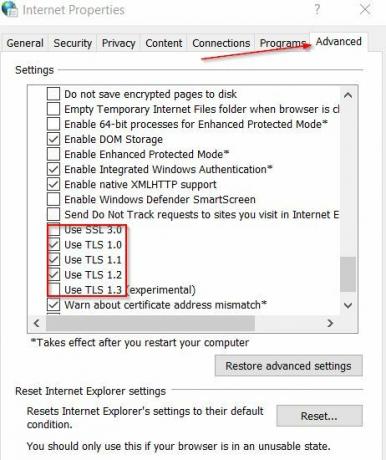
- Τώρα μέσα στο Τμήμα ασφαλείας, βεβαιωθείτε ότι όλα τα πλαίσια ελέγχου σχετίζονται με Χρησιμοποιήστε το TLS 1.0, χρησιμοποιήστε το TLS 1.1 και χρησιμοποιήστε το TLS 1.2 σημειώνονται. Αν όχι, επιλέξτε αυτά τα πλαίσια και κάντε κλικ στο Ισχύουν.
Στη συνέχεια, ξεκινήστε το Notepad ++ και προσπαθήστε ξανά να εγκαταστήσετε τα πρόσθετα.
Επιδιόρθωση 4: Εγκαταστήστε την τελευταία έκδοση του Notepad ++
Σε περιπτώσεις που η παλαιότερη έκδοση του Notepad ++ δεν είναι συμβατή με τις πιο πρόσφατες ενημερώσεις ασφαλείας στα Windows 10, ο χρήστης ενδέχεται να είναι αδύνατο να εγκαταστήσει τις προσθήκες. Ωστόσο, σύμφωνα με πολλούς χρήστες που υπέστησαν, το εν λόγω ζήτημα επιλύθηκε για αυτούς όταν εγκατέστησαν την τελευταία έκδοση του Notepad ++. Για να το κάνετε αυτό, ακολουθήστε τα παρακάτω βήματα:
Σημείωση: Σύμφωνα με την πρόταση των χρηστών, απεγκαταστήστε την τρέχουσα έκδοση του Notepad ++ και, στη συνέχεια, καταργήστε τυχόν υπόλοιπα αρχεία πριν εγκαταστήσετε την τελευταία έκδοση του Notepad ++.
- Πρώτον, ξεκινήστε το Εκτελέστε το πλαίσιο διαλόγου πατώντας Windows + R εντελώς.
- Τώρα μέσα στο κενό πεδίο κειμένου, πληκτρολογήστε appwiz.cpl και μετά κάντε κλικ στο Εντάξει. Θα ξεκινήσει το Προγράμματα και χαρακτηριστικά παράθυρο. Εάν σας ζητηθεί από UAC (Έλεγχος λογαριασμού χρήστη)), κάντε κλικ στο Γes.
- Τώρα μέσα στο Παράθυρο προγράμματος και δυνατοτήτων, μετακινηθείτε προς τα κάτω στη λίστα των εγκατεστημένων εφαρμογών και εντοπίστε Σημειωματάριο ++. Κάντε κλικ σε αυτό και μετά επιλέξτε Κατάργηση εγκατάστασης.
- Τώρα πλοηγηθείτε στο Διαχείριση αρχείων και μετά να C: \ Program Files \ Σημειωματάριο ++. Επιπλέον, καταργήστε τυχόν εναπομείναντα αρχεία από την παλιά εγκατάσταση του Notepad ++ και, στη συνέχεια, κάντε επανεκκίνηση του υπολογιστή σας.
- Μόλις γίνει επανεκκίνηση του συστήματός σας, εκκινήστε το πρόγραμμα περιήγησής σας και μετά πηγαίνετε στο επίσημη σελίδα λήψης του Notepad ++.
- Τώρα κάντε κλικ στο Κατεβάστε κουμπί κοντά στην πιο πρόσφατη έκδοση του Notepad ++ και όταν ολοκληρωθεί η λήψη της εκτελέσιμης εγκατάστασης, κάντε δεξί κλικ πάνω του Εκτέλεση ως διαχειριστής.
- Τώρα ακολουθήστε τις οδηγίες στην οθόνη για να ολοκληρώσετε τη διαδικασία εγκατάστασης και, στη συνέχεια, κάντε επανεκκίνηση του συστήματός σας.
- Τέλος, ξεκινήστε την πρόσφατα εγκατεστημένη έκδοση του Notepad ++ και προσπαθήστε να εγκαταστήσετε τις προσθήκες. Το εν λόγω σφάλμα ενδέχεται να μην υπάρχει τώρα.
φάix 5: Εγκαταστήστε το Notepad ++ Plugin χειροκίνητα:
Η τελευταία λύση που μπορείτε να δοκιμάσετε είναι να εγκαταστήσετε τα πρόσθετα χειροκίνητα (αυτά που απέτυχαν). Στη συνέχεια, επικολλήστε τα στη σωστή τοποθεσία και, τέλος, εισαγάγετε τα στην κύρια εφαρμογή Notepad ++. Για να το κάνετε αυτό, ακολουθήστε τα παρακάτω βήματα:
Διαφημίσεις
- Πριν ξεκινήσετε, βεβαιωθείτε ότι το Notepad ++ είναι κλειστό και δεν εκτελείται καν στο παρασκήνιο.
- Τώρα ξεκινήστε ένα πρόγραμμα περιήγησης και μεταβείτε στο σελίδα λήψης του Notepad ++ Plugins. Εδώ κάντε κλικ στο Κατεβάστε κουμπί και ξεκινήστε τη διαδικασία.
- Μόλις ολοκληρωθεί η διαδικασία λήψης, εξαγάγετε τα περιεχόμενα του αρχείου στο οποίο μόλις κατεβάσατε C: \ Program Files \ Notepad ++ \ plugins.
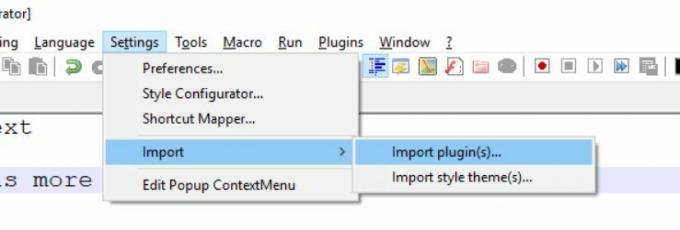
- Τώρα ξεκινήστε Σημειωματάριο ++, κάντε κλικ στο Ρυθμίσεις από το οριζόντιο μενού και, στη συνέχεια, επιλέξτε Εισαγωγή> Εισαγωγή προσθηκών. Επιπλέον, επιλέξτε από τη λίστα προσθηκών εκείνες που θέλετε να φορτώσετε παράλληλα.
- Μετά από αυτό, το Notepad ++ ενδέχεται να εμφανίσει ένα μήνυμα επανεκκίνησης. αν ναι, κάντε επανεκκίνηση και, στη συνέχεια, θα δείτε τη νέα προσθήκη μέσα στην εφαρμογή.
Οι προσθήκες στο Σημειωματάριο ++ είναι σίγουρα αποτελεσματικές και χρήσιμες για τους χρήστες και αν δεν εγκαταστήσουν το ίδιο, η κατάσταση μπορεί να γίνει πραγματικά ενοχλητική. Ωστόσο, αφού χρησιμοποιήσετε οποιαδήποτε από τις διορθώσεις από τη λίστα που αναφέρθηκε παραπάνω, μπορεί κανείς να επιλύσει γρήγορα το "Notepad ++ Plugins Failing to Install on Windows 10" και να εγκαταστήσει ξανά τα πρόσθετα
Στο τέλος αυτού του άρθρου, ελπίζουμε ότι θα βρείτε όλες τις πληροφορίες που αναφέρονται εδώ ως χρήσιμες και σχετικές. Αν έχετε απορίες ή σχόλια, γράψτε το σχόλιο στο παρακάτω πλαίσιο σχολίων.


![Λήψη G9600ZHS6CSK4 Galaxy S9 Δεκεμβρίου 2019 Patch [Νότια Αμερική]](/f/98704d0d7a33bfc1fa78dd51d10f700a.jpg?width=288&height=384)
